Како пребацити Аппле ТВ на Цхромецаст
Шта треба знати
- Не можете да пребаците апликацију Аппле ТВ на Цхромецаст, али можете да пребаците из Цхроме веб прегледача.
- Пустите видео у Цхроме прегледачу, а затим кликните на икону менија > Цаст > Изаберите свој Цхромецаст из менија Цаст.
- Ако имате Цхромецаст са Гоогле ТВ-ом, можете да преузмете апликацију Аппле ТВ и не морате да пребацујете.
Овај чланак објашњава како се баца Аппле ТВ+ до Цхромецаст. Иако је то компликованије од пребацивања неких других извора, могуће је пребацити Аппле-ов сервис за стриминг на Гоогле-ов уређај за стриминг.
Ако имате а Цхромецаст са Гоогле ТВ-ом, можете преузети апликацију Аппле ТВ директно на свој уређај. Пребацивање није неопходно у том случају, јер је тај одређени уређај способан да покреће апликације изворно.
Можете ли гледати Аппле ТВ на Цхромецаст-у?
Можете гледати Аппле ТВ на Цхромецаст-у, али ова конкретна комбинација услуге стриминга и уређаја за стриминг је мало компликована. Цхромецаст и Цхромецаст Ултра уређаји су дизајнирани да примају видео емитовање са телефона или рачунара, а апликација Аппле ТВ је дизајнирана само за емитовање преко
Ако желите да гледате Аппле ТВ на Цхромецаст-у, потребно је да емитујете из Цхроме претраживача уместо из Аппле ТВ апликације. Цхроме претраживач има уграђену могућност пребацивања компатибилних веб локација на Цхромецаст уређаје, а Аппле ТВ веб плејер се може пребацити на овај начин.
Ево како да гледате Аппле ТВ на Цхромецаст-у:
Уверите се да је ваш Цхромецаст укључен, укључен и повезан са ТВ-ом и Ви-Фи мрежом.
-
Идите до Аппле ТВ плус сајт у Цхромецаст веб прегледачу и кликните Пријавите се.
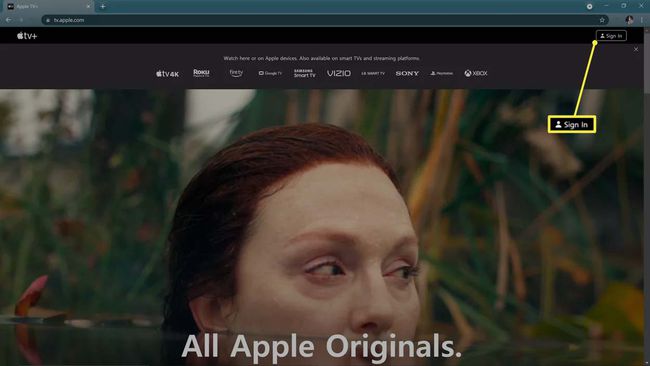
-
Унесите своју Аппле ИД и Лозинка.
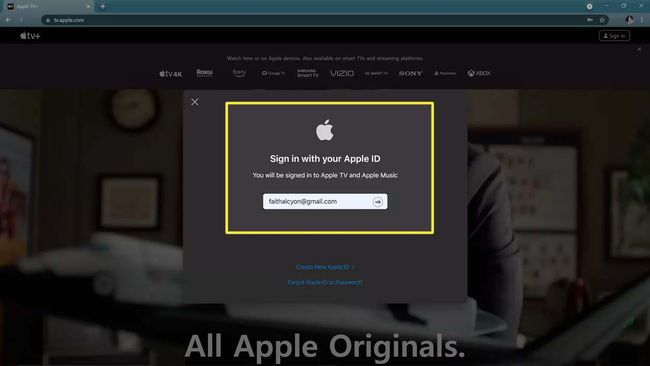
-
Добити а двофакторски код са вашег иПхоне-а или Мац-а и унесите га.
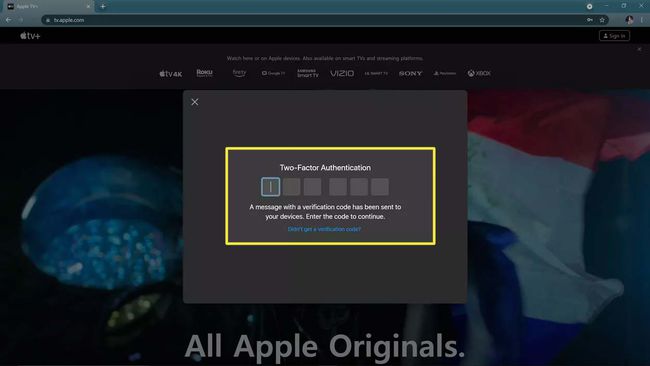
-
Пронађите нешто што желите да гледате и кликните Пусти епизоду.
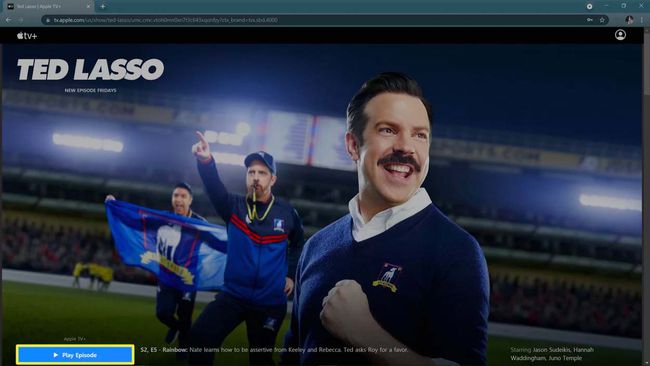
-
Кликните на икону менија (три вертикалне тачке).

-
Кликните Цаст.

-
На картици Цаст кликните на своју Цхромецаст уређај, односно Оффице ТВ.
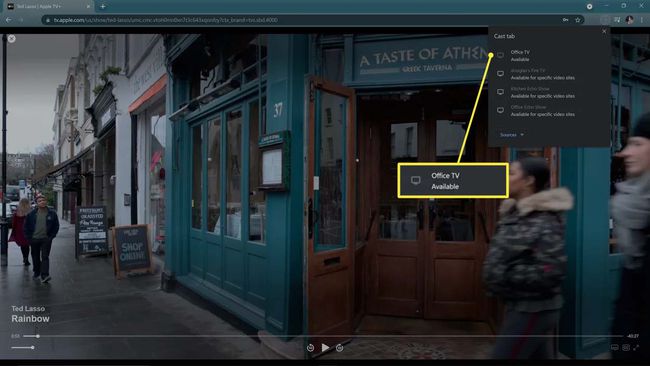
-
Када пише картица Цастинг, то значи да се Аппле ТВ садржај преноси на ваш Цхромецаст.
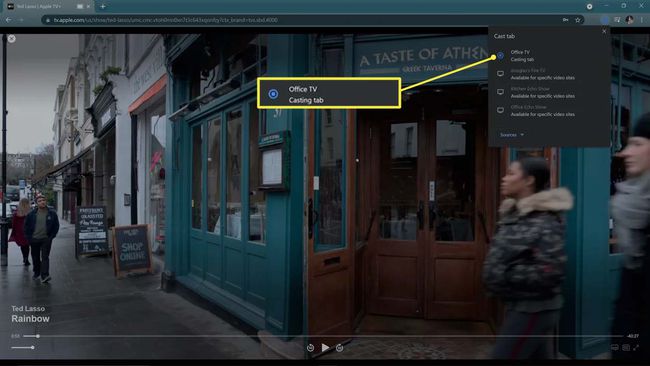
Да бисте гледали на целом екрану, кликните на икону дијагоналне стрелице у доњем десном углу веб плејера.
Како да набавите Аппле ТВ на Цхромецаст-у помоћу Гоогле ТВ-а
Цхромецаст са Гоогле ТВ-ом се разликује од претходних Цхромецаст уређаја. Цхромецаст и Цхромецаст Ултра су дизајнирани да се користе са извором медија, попут телефона, таблета или рачунара, који бежично шаље видео и аудио на Цхромецаст. Цхромецаст или Цхромецаст Ултра сами по себи не могу ништа да стримују и увек морају да примају видео или аудио са другог уређаја.
Цхромецаст са Гоогле ТВ-ом је у томе сличан другим уређајима за стриминг као што су Фире ТВ, Року и Аппле ТВ способан је да самостално покреће апликације и стримује видео и аудио без помоћи телефона или рачунар.
Ако желите да набавите Аппле ТВ на Цхромецаст-у са Гоогле ТВ-ом, морате да преузмете и инсталирате апликацију.
Изаберите Картица Апликације на вашем Цхромецаст-у са Гоогле ТВ-ом.
Изаберите Потражите апликације.
Ентер Аппле ТВ.
Изаберите Инсталирај.
Када заврши инсталацију, изаберите Отвори.
Аппле ТВ ће радити директно на Цхромецаст-у са Гоогле ТВ-ом.
ФАК
-
Како да стримујем са свог иПхоне-а на Цхромецаст ТВ?
Ако ваш паметни ТВ има уграђени Цхромецаст, можете да стримујете директно из Цхромецаст уграђених апликација, укључујући Спотифи, Хулу и Нетфлик. На пример, да стримујте Нетфлик са телефона на ТВ, отворите апликацију Нетфлик > изаберите Цаст икона > изаберите свој ТВ > и притисните Игра.
-
Како да пребацим Цхромецаст видео са свог иПад-а на Аппле ТВ?
Уместо Цхромецаст-а, користите АирПлаи на вашем иПад-у да бисте пресликали садржај на ваш Аппле ТВ. Додирните АирПлаи икона у апликацији (ако је доступна) за стримовање садржаја на ТВ. Да бисте пресликали свој иПад, повежите оба уређаја на исту Ви-Фи мрежу > изаберите Сцреен Мирроринг из Контролног центра > и унесите лозинку ако се то од вас затражи.
